Hai mai voluto trasformare i singoli siti Web inapplicazioni complete su Linux? Con Web Catalog, questo è possibile. Web Catalog è un negozio che offre tonnellate di app Web che chiunque può installare facilmente. È costruito con Electron e ti consente di trasformare i siti Web in app Linux installando i wrapper Web come programmi quasi nativi.
AVVISO SPOILER: Scorri verso il basso e guarda il video tutorial alla fine di questo articolo.
Installa il catalogo Web
Lo strumento è disponibile in formato binario perdistribuzioni Linux tradizionali. I principali Linux che supportano lo sviluppo sono Ubuntu, Debian, Fedora, Open SUSE e Arch Linux. Altri Linux con una base Debian o Redhat hanno il supporto per estensione.
Ubuntu e Debian
Ubuntu e Debian hanno un pacchetto Deb predefinito pronto per il download. Se usi un sistema operativo elementare, Linux Mint o un altro sistema operativo con una base Debian / Ubuntu? Segui queste istruzioni.
Per installare il Catalogo Web, vai prima alla pagina di download di Linux. Fai clic sul menu a discesa per visualizzare i collegamenti per il download. Seleziona "Ubuntu / Debian" per avviare il download. Quindi, apri una finestra del terminale.
Nel terminale, vai alla directory dei download usando il comando CD:
cd ~/Downloads
Installa il pacchetto con lo strumento dpkg.
sudo dpkg -i WebCatalog_*_amd64.deb
Infine, esegui questo comando per assicurarti che il tuo sistema operativo corregga eventuali dipendenze mancanti. Questo potrebbe non essere necessario, ma una buona precauzione a prescindere.
sudo apt install -f
Fedora E Open SUSE
Coloro che cercano di ottenere il catalogo Web su Fedora, OpenSUSE o altre distribuzioni Linux basate su Redhat dovrebbero prima andare alla pagina di download di Linux, fare clic sul menu a discesa e selezionare "Fedora / OpenSUSE". Dopo aver preso il pacchetto, aprire un terminale e seguire le istruzioni seguenti.
Nota: utilizzare un sistema operativo con una base Redhat? Scarica il file RPM e usa il tuo gestore pacchetti per installare il catalogo web!
Fedora
cd ~/Downloads sudo dnf install WebCatalog_*_.rpm
OpenSUSE
cd ~/Downloads sudo zypper install WebCatalog_*_.rpm
Arch Linux
Arch Linux ha un pacchetto pacman scaricabilegli utenti possono prendere per installare il programma. Vai alla pagina di download di Linux sul sito Web del Catalogo Web e seleziona "Arch Linux". Aprire un terminale e utilizzare il CD per accedere alla cartella Download.
cd ~/Downloads
Il file del Catalogo Web non è un normale pacchetto Arch tar.xz. Invece è un file "pacman". Installalo usando l'opzione -U:
sudo pacman -U *.pacman
Il pacchetto dirà ad Arch quali dipendenze installare mentre lo legge.
Altri Linux
Sebbene Web Catalog sia ufficialmente disponibile solo come Debian / Ubuntu, Fedora / SUSE e Arch, gli utenti sono liberi di creare il codice sorgente da soli. Ecco come farlo:
Passo 1: Installa Node.JS v.8 così come git e l'ultima versione di Yarn sulla tua distribuzione Linux. Cerca il tuo gestore pacchetti per "nodo js", "npm", "filato" e "git". Alcuni sistemi operativi distribuiscono Yarn / NodeJS, altri no. Tuttavia, tutti portano il pacchetto Git.
Passo 2: Usando lo strumento git nel terminale, prendi l'ultima versione del codice sorgente del Catalogo Web.
git clone https://github.com/webcatalog/webcatalog.git cd webcatalog
Passaggio 3: Di 'a Yarn di costruire insieme il codice sorgente.
yarn
Step 4: Infine, crea il pacchetto per le distribuzioni
yarn dist
o
yarn electron-dev
Tutti i file binari incorporati si trovano in ~ / WebCatalog / build /.
Utilizzo del catalogo Web
L'uso del Catalogo Web è molto simile alla navigazione di un'apparchiviare su Android / iOS o sul Chrome Web Store. Per iniziare, apri l'app. Anche se il Catalogo Web è uno strumento Internet, il programma si installa nella categoria "Accessori" su Linux.
Una volta aperto, vedrai una specie di catalogo consingole applicazioni Web elencate. Esistono alcuni modi per trovare le app Web. Il modo più pratico è quello di navigare, poiché il programma si apre direttamente alla sezione "popolare".
In alternativa, fai clic sulla casella di ricerca, quindi digita il nome dell'app che desideri installare.

Quando hai trovato un'app che desideri installare, seleziona "Installa". Quindi, vai al menu dell'applicazione sul desktop e seleziona "Altro" per avviare l'app.
Disinstallazione di app
Le app del catalogo web non possono essere rimosse da Linuxdirettamente. Invece, dovrai eliminarli dal catalogo web. Per disinstallare un'app, fai clic sul menu hamburger in alto a sinistra e seleziona l'opzione di menu "App installate".
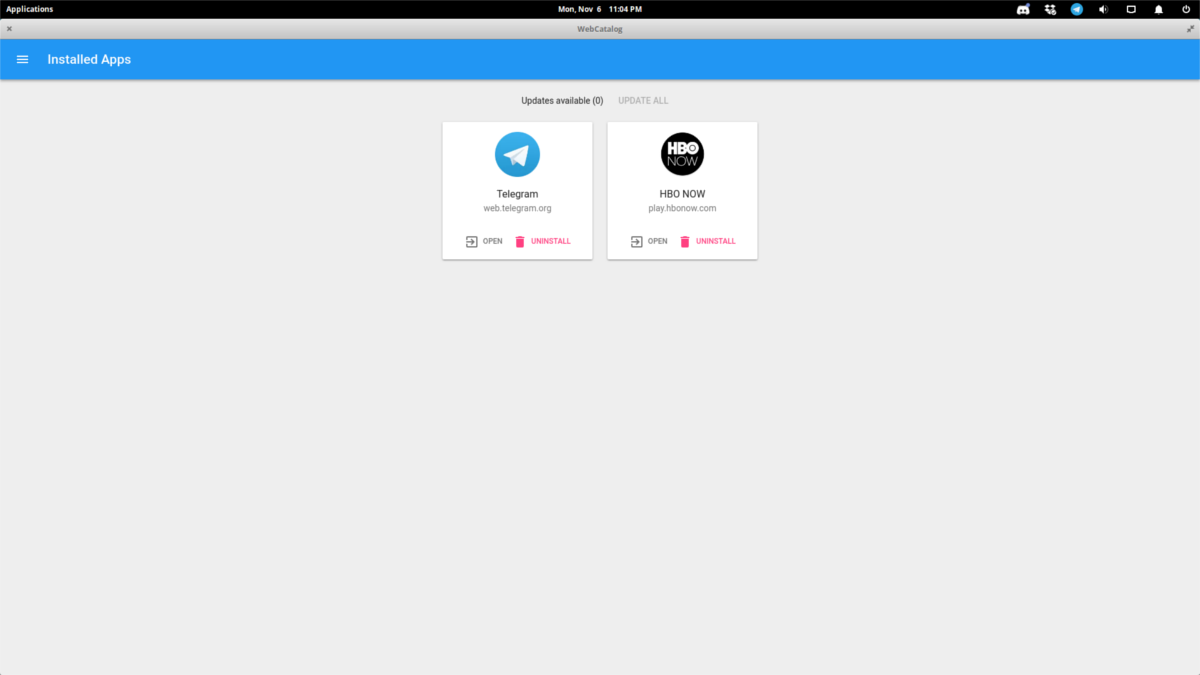
L'area App installate elenca tutte le app installate all'interno del catalogo web. Per rimuoverne uno, fai clic su "DISINSTALLA" e verrà immediatamente cancellato dal sistema.
Aggiornamento delle app
L'aggiornamento si trova anche in "App installate". Per arrivarci, fai clic sul menu hamburger e seleziona "App installate". Da qui, fai clic su "AGGIORNA TUTTO".
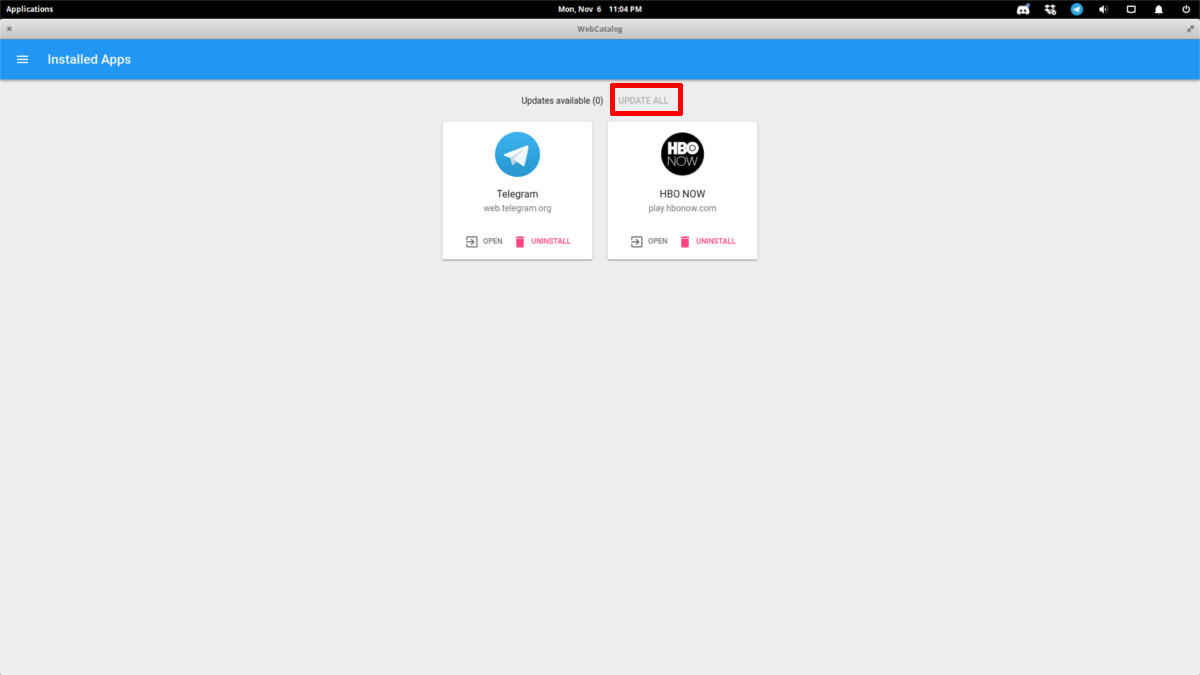
Nota: potrai fare clic su "AGGIORNA TUTTO" solo se sono disponibili aggiornamenti. Se il Catalogo Web non ha aggiornamenti, questa opzione è inattiva.
Invia app
Vuoi inviare una nuova app al catalogo Web? Si scopre che puoi! Soprattutto, non richiede competenze di programmazione precedenti. Questo perché lo strumento Catalogo Web trasforma i normali siti Web in applicazioni.
Ecco come inviare una nuova app. Innanzitutto, trova l'URL del sito Web nell'app Web che desideri inviare e copialo negli Appunti (CTRL + C).
Fai clic sul menu hamburger nell'angolo in alto a sinistra e fai clic su "Invia app".
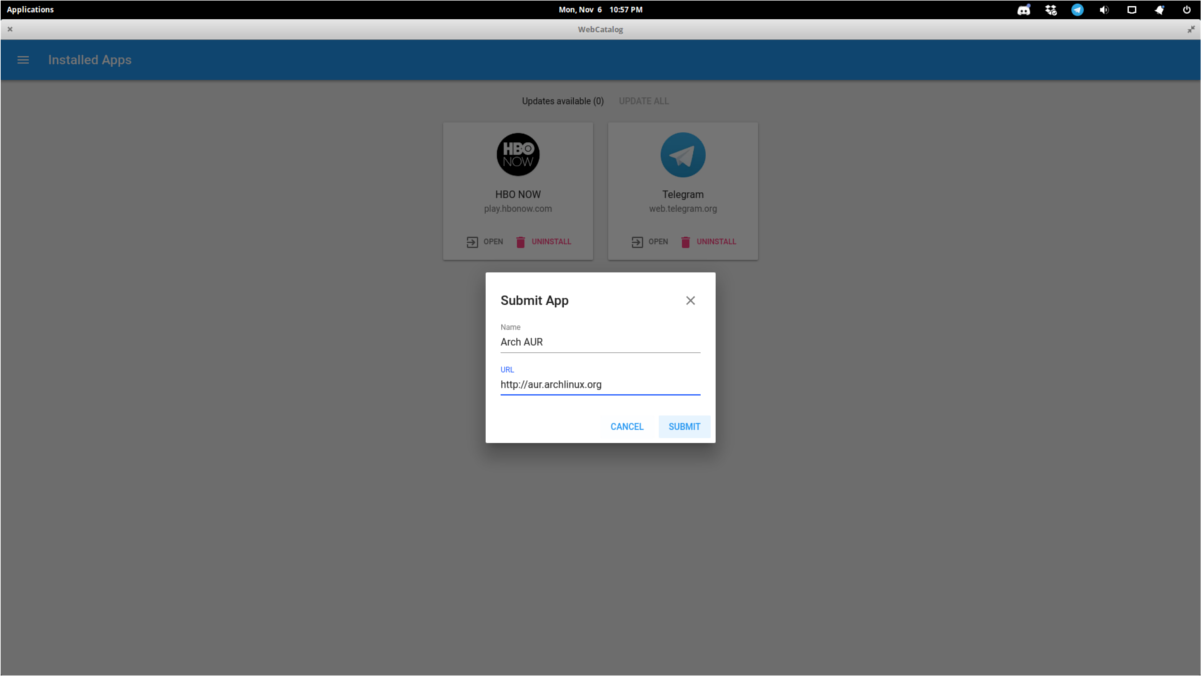
Inserisci il nome per l'app, incolla l'URL che hai copiato in precedenza e fai clic su Invia.
Catalogo Web non darà immediatamente accesso aapp che hai inviato. Invece, riceverai una notifica che dice che è in fase di revisione. Dopo un po '(se approvato) sarà installabile tramite il negozio.












Commenti